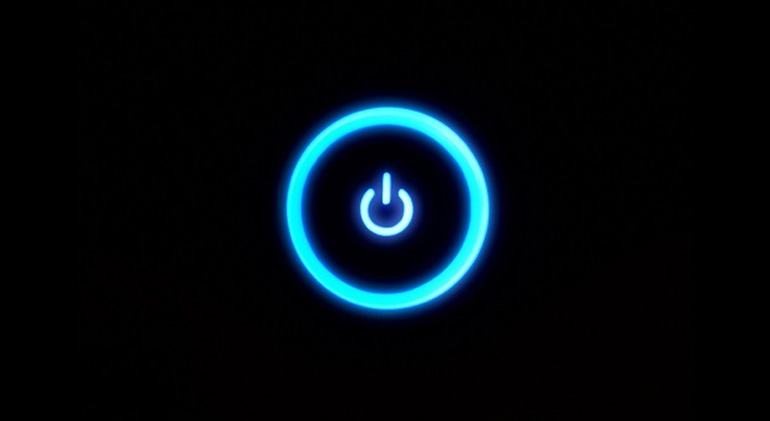Back In Business: hoe je automatisch inschakelen (Auto Power On) kunt instellen op je pc
Bij OnLogic produceren we hoogwaardige, robuuste en fanless pc-oplossingen zonder openingen in de behuizing. Deze zijn ontworpen om zwakke punten te verminderen en minimale uitvaltijd voor onze klanten te garanderen. Betrouwbare stroomtoevoer is iets waar veel industriële computergebruikers dagelijks mee te maken hebben, en sommige van onze computers hebben zelfs Uninterruptible Power Supplies (UPS) met Auto Power On ingebouwd in het systeem om gegevensverlies te voorkomen en andere problemen die instabiele stroomtoevoer kan veroorzaken (meer daarover hier).
Hoewel UPS-oplossingen en componenten van industriële kwaliteit een lange levensduur garanderen, zijn er nog steeds situaties waarin stroomuitval onvermijdelijk is. Langdurige storingen of toepassingen waarbij een UPS-systeem niet kan worden geïnstalleerd, kunnen ertoe leiden dat systemen worden uitgeschakeld. Maar wat gebeurt er wanneer de stroom is hersteld en de hardware opnieuw wordt ingeschakeld? Industriële en rugged pc’s worden vaak gemonteerd op moeilijk bereikbare, afgelegen plaatsen. op die plaatsen is het eenvoudigweg indrukken van de aan/uit-knop zeer onhandig of ronduit onmogelijk.
Zou het in deze situaties niet ideaal zijn als de computer gewoon zelf zou opstarten nadat de stroom weer is hersteld? Gelukkig heeft onze hele productlijn deze mogelijkheid en is deze zeer eenvoudig in te stellen. Afhankelijk van het systeem kan deze instelling worden ingeschakeld met hardware of software. In beide gevallen is het eenvoudig en betrouwbaar.
Instellen van automatische inschakeling met software

Veel IPC-systemen hebben deze automatische opstartfunctie ingebouwd in de BIOS of UEFI van het systeem. Dit is een soort mini-besturingssysteem dat vóór Windows of Linux wordt geladen. Toegang tot deze BIOS of UEFI werkt op dezelfde manier voor alle computers; druk tijdens het opstarten meermaals op de DELETE- of F2-knop van je bedrade toetsenbord (sorry, draadloos werkt niet). De instelling is, meestal te vinden onder de menu’s “Geavanceerd” of “Chipset”. Dit wordt helaas niet consistent benoemd, dus een beetje bladeren kan nodig zijn. Voorbeelden van hoe sommige bekende moederbordfabrikanten de instelling voor automatisch inschakelen aangeven zijn:
- Herstellen op AC/stroomverlies-> zet op ‘power on’
- Herstellen AC stroomverlies -> zet op ‘always on’
- PWRON na PWR-Fail -> zet op ‘Pwr On’
- AT/ATX mode -> zet op ‘AT Mode’
Zodra je de wijzigingen hebt gemaakt moet je deze opslaan en de BIOS of UEFI verlaten. Hierna ben je klaar!
Automatische inschakeling (Auto Power On) met hardware

Sommige moederbordfabrikanten bieden een hardware-instelling voor het activeren van ‘automatisch inschakelen’ in plaats van, of in aanvulling op de software-optie. Hardware-opties in de vorm van een pin-header op het moederbord zorgen ervoor dat een lege CMOS-batterij of BIOS-reset de instelling niet beïnvloedt. Het nadeel kan zijn dat het vervangen van de juiste jumper vereist dat de behuizing wordt geopend, wat een uitdaging kan zijn voor fanless systemen zonder ventilatie, dus het is beter om de jumper tijdens de montage al toe te voegen. Zelfs dan is de ondersteuning en functionaliteit van deze hardwaremethode niet universeel, dus een softwareoplossing is vaak de meest gewenste optie.
Je kunt de automatische hardware inschakelfunctie (Auto Power On) testen door de computer uit te schakelen. Vervolgens koppel je de stroomadapter los. Wacht 1 minuut en sluit de stroomadapter opnieuw aan. Zonder op een knop te drukken, wordt het systeem (bijna magisch) ingeschakeld.
Automatisch opnieuw inschakelen is meer een aanvullende manier waarop onze systemen kunnen worden ingesteld. Echter wordt het soms vergeten vanwege het gebruiksgemak of de hoge betrouwbaarheid. Als je vragen hebt over het activeren van ‘automatisch inschakelen’, of een andere functie van onze industriële hardware, aarzel dan niet om contact op te nemen met onze Solutions Specialisten.
Ontvang de laatste Tech Updates
Abonneer je op onze nieuwsbrief en ontvang updates van OnLogic. Hoor als eerste OnLogic nieuws en inzichten van onze experts. Meld je aan op de inschrijfpagina.
Delen
DELEN
Heb je een project? Neem contact op
Meer artikelen
OnLogic Industriële computers
Bekijk ons volledige aanbod van industriële computers waarmee jij jouw IoT-project kunt ontwikkelen
Ontdek meer op OnLogic.com
OnLogic industriële pc's: Ontworpen om te overleven. Gebouwd op bestelling. Binnen enkele dagen geleverd. Bezoek onze webshop op OnLogic.com